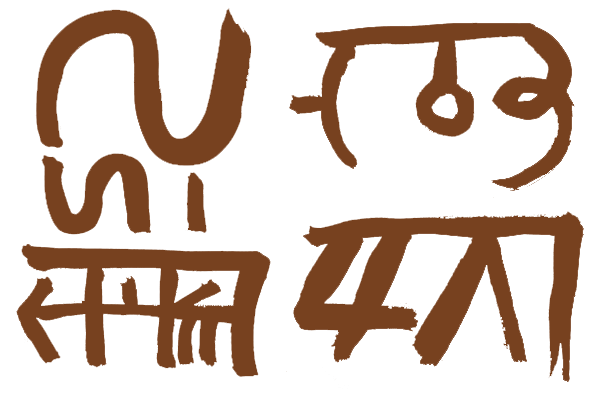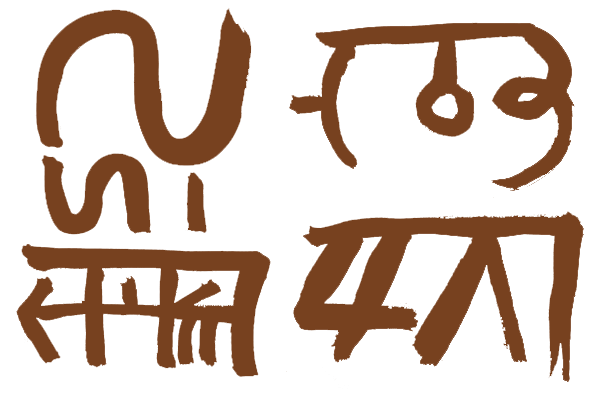現役の引越し営業マン
某引越会社の社員:ナカムラ
2006年より、某大手引越会社の営業を担当している現役の営業マン。営業成績10年連続全国1位。これまでの豊富な経験を元に、安くかしこく引越しするための裏事情をシェア(会社にはナイショ)。
「パソコンは、引越し会社で運んでくれるの?」
「パソコンを引越すときの、梱包の方法や注意点ってなに?」
引越し情報専門サイト「引越しママのみかた」を管理&運営している、某引越会社の社員のナカムラと申します。
デスクトップパソコンやノートパソコンを使っている場合、引越しするときにパソコンの運び方や注意点について気になりますよね。

パソコンって、引越し会社で梱包してくれるの?

大丈夫ですよ。でも、バックアップはとっておいてくださいね!
パソコンは、引越し会社の方で梱包して運んでくれるんですが、データが故障したときの補償がありません。
そのため、引越し前にはパソコンのバックアップを取っておく必要があります。
そこで、この記事では、引越し前のパソコンの注意点について、営業成績が10年連続1位の引越しのプロフェッショナルが解説します。
ぜひ、最後まで目を通してくださいね!
※ちなみに、インターネットの設定に関しては、以下の記事に詳しくまとめてあるので、そちらも参考にしてみてください。


パソコンの梱包は引越し会社でしてくれる


パソコンを使っている場合、モニター、本体、その他にも周辺機器としてキーボード、マウス、無線LAN、プリンターなどがあると思います。
これらの梱包方法について気になると思いますが、実は心配しなくて大丈夫です。
引越し会社に引越しを依頼すると、こういったパソコンや周辺機器の梱包をすべてやってくれます。
必要なら配線の写真を撮っておく


ただし、引越し会社は、引越し後にパソコンの配線をつなぐことや設定はしてくれないんですよね。
そのため、キーボードなどの周辺機器については、不安があれば、配線回りの写真を撮っておきましょう。
あとで、その写真を参考にしながら配線を繋ぐことができますよ。




パソコンの配線の接続は、引越し会社は行わないので注意してくださいね!
緩衝材について


もし自分でパソコンを梱包する場合は、緩衝材とテープを用意して行います。
緩衝材には、プチプチやミラーマットなどがあります。
緩衝材はAmazonなどで購入できますが、100均でも手に入りますよ。
- プチプチ(ロール)
幅400㎜:1548円
幅600㎜:2124円
幅1200㎜:4300円 - ミラーマット(400㎜×400㎜)
100枚:1880円
参照:Amazon


ちなみに、緩衝材を止めるものはセロテープでもいいですが、粘着力の弱い養生(ようじょう)テープの方がおすすめです。
こちらも100均で手に入ります。




養生テープははがしやすいので、無理な力を加えてパソコンを傷つける心配がありませんよ
自宅にパソコンがあることを伝える


引越しを会社に依頼する場合は、見積もりの時にパソコンがあることを伝えておきましょう。
パソコンがあることを伝えておかないと、搬送中に精密機器と他の荷物を、同じように扱われてしまう可能性があるからです。
また、万が一パソコンが搬送途中で破損してしまった場合には、パソコン本体の補償は受けられますが、データの補償はないので注意してください。
あと、ノートパソコンは貴重品扱いで運んでくれない会社が多いので、手荷物で運ぶ準備をしておきましょう。
■アート引越センター
中身のデータの補償はできかねますので、重要なデータは必ずバックアップしてください。(データの管理については当社では責任は負いかねます。)
また、ご新居での配線はお客さまにておこなってくださいますようお願いいたします。■日通
パソコンは運べますが、パソコン内の電子ファイルの損傷については責任を負いかねますので、万一に備えて必ずバックアップをお願いします。
このように、大手引越し会社のホームページにもバックアップを取るように書かれています。
実際に、訪問見積もりの時にも「必ずバックアップを取ってくださいね」と営業マンから念を押されますよ(笑)
引越し前にはパソコンのデータをバックアップしておくこと
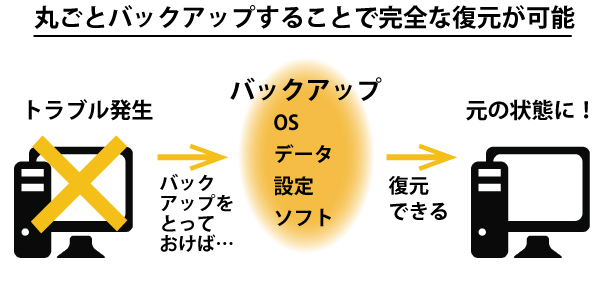
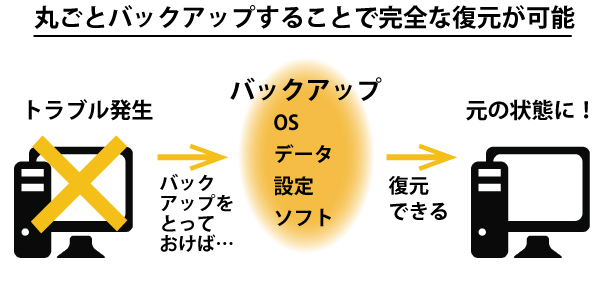
先ほども言ったように、引越し前にはバックアップを取りましょう。
日ごろからパソコンを使っていても、バックアップについてはおろそかになっているママさんもいると思います。
引越しするにしろ、しないにしろ、パソコンのバックアップは定期的に行っておくのが基本です!
そうしないと、万が一の事故で、いままでの大切なデータが全部消えてしまう危険があるからです。
「そんな大げさな」と思われるかも知れませんが、パソコンの故障って、突然やってくるんです。
私は以前、急にハードディスクのドライブにアクセスできなくなったことがあります。
このときは、なんとか復旧できたのでよかったんですが
「やっぱりバックアップは、しっかりしておかないと! 」
と冷や汗が出ました(笑)
ですから、引越し前には、必ずデータのバックアップを取りましょう!
PCのバックアップとは?
ここからは、パソコンのデータのバックアップの方法について紹介していきます。
なるべく、パソコン初心者のママさんにも、わかりやすいように説明していきますね。
バックアップの方法は2種類
バックアップするデータには、以下の2種類があります。
1:個別のデータファイル
2:パソコンまるごとのデータ
「1:個別のデータファイル」とは、あなたが作成した文書データや、写真の画像データなどのことです。
自分で必要なファイルだけ選ぶので、ファイルのサイズは少なくてすみます。
「2:パソコンまるごと」は、個別データも含めた、文字通りすべてのデータです。
ソフトや設定も保存することで、パソコンを元の状態に復元できます。
引越し前には、パソコンまるごとのデータをバックアップするのがおすすめです。
バックアップデータの保存先
バックアップの保存先ですが、使用しているパソコンとは「別の場所」にデータを保存する必要があります。
主な保存先は、以下になります。
- 外付けハードディスク(外付けHDD)
- ブルーレイディスク・DVD
- クラウドサービス
おすすめは「外付けハードディスク」


この中でおすすめなのは、「外付けハードディスク」です。
面倒な設定は必要なく、USBのコネクタを差し込むだけで、新しいドライブ(保存先)として使えますよ。
容量によって料金は違いますが、1TBでも十分です。
料金は6800円~です。
参考:価格ドットコム:外付け ハードディスク 通販 価格比較
クラウドサービスも使いやすい
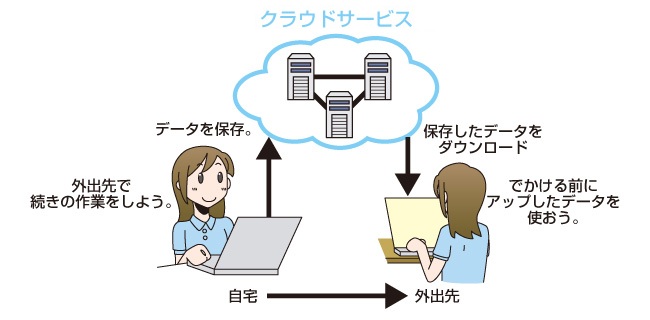
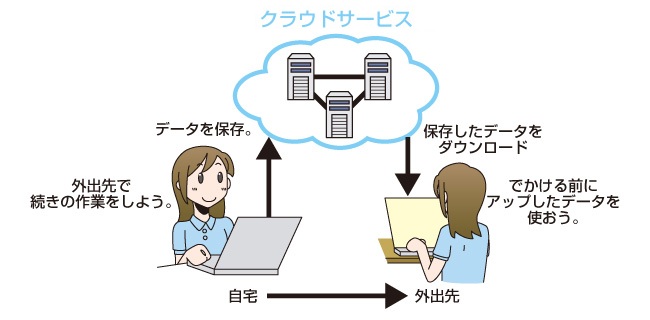
また、クラウドサービスも使いやすいのでおすすめです。
クラウドサービスとは簡単にいうと「ネット上にドライブを持てる」というサービスです。
例えば、AppleのiCloudは、無料会員登録することで、容量5GBまで無料で利用できます。
また、Googleドライブは、Googleのアカウントがあればすぐに利用ができ、無料で15GBまでの保存が可能です。
| クラウドサービス | 容量 | 料金 |
| iCloud | 5GB | 無料 |
| 50GB | 月額130円 | |
| 200GB | 月額400円 | |
| 2TB | 月額1,300円 | |
| Googleドライブ | 15GB | 無料 |
| 100GB | 月額250円 | |
| 200GB | 月額380円 |
ちなみに私は、外付けハードディスクでデータをバックアップして、さらに個別ファイルをクラウドにも保存する、という二段構えをしています。
バックアップの方法
これまでパソコンのデータをバックアップするための保存先について紹介してきました。
次は、バックアップの具体的な方法について、ノートン社のページから引用して紹介します。
出典:ノートン社「大切なデータを復元!万が一に備えたPCのバックアップ方法」
個別のデータファイルのみバックアップする方法
「エクスプローラー」の画面で、保存したいファイルを保存先のドライブにドラッグ&ドロップするだけでOKです。
「Windows Vista」の場合
1:コントロール パネルの「システムとメンテナンス」にある「バックアップと復元センター」を表示します。
2:「コンピュータのバックアップ」をクリックします。
「Windows7」の場合
1:コントロール パネルの「システムとセキュリティ」にある「バックアップ作成」をクリックします。
2:「バックアップの設定」をクリックし、ウィザード形式の指示に従いバックアップしたいファイルやフォルダを選択します。
3:上記ファイルのバックアップ手順の中で、「次のドライブのシステムイメージを含める」にチェックを入れると、システムイメージも同時にバックアップされます。
「Windows8.1」の場合
1:画面の右端からスワイプし、「検索」をタップ(マウス操作ならクリック)します。
2:検索ボックスに「ファイル履歴」と入力し、「ファイル履歴」をタップまたはクリックして、「システム イメージのバックアップ」をクリックします。
「Windows10」の場合
1:スタートボタンを右クリックし、コントロールパネル→システムとセキュリティ→バックアップと復元の順に選びます。
2:左側のウィンドウでシステムイメージの作成を選び、バックアップ先を選んだ後は、手順に従い行います。
「Mac」の場合
1:メニューバーのTime Machineメニューから環境設定を開きます。または、Appleメニューからシステム環境設定を選択しTime Machineをクリックします。
2:バックアップディスクを選択、ディスクを選択またはバックアップの追加/削除をクリックします。
3:リストからバックアップディスクを選択し、ディスク使用をクリックします。
パソコンのデータの復元方法は?
バックアップをとったあと、もしパソコンが壊れた場合は、そのデータをもとに復元ができます。
復元の方法は、以下になります。
Windowsの復元方法
1:スタートメニューから設定をクリック
2:設定画面から更新とセキュリティをクリック
3:画面左側の回復をクリックし、PCの起動をカスタマイズする欄の今すぐ再起動するをクリック
4:オプションの選択が表示されるので、トラブルシューティングをクリック
5:詳細オプションをクリックし、イメージでシステムを回復をクリック
6:その後ドライブを復元するアカウントを選択し、パスワードを入力
7:コンピューターイメージの再適用の画面が表示されるので、システムイメージを選択するを選びつぎへをクリック
8:復元したいデータをクリックし、日時を選択し、システムドライブのみ復元するを選択して待ちます。
Macの復元方法
1:電源ボタンを押してMacの電源を入れた直後か、再起動を始めた直後にキーボードのcommand+Rキーを押し、MacOSユーティリティを起動
2:Time Machineバックアップから復元を選ぶ
3:その後は指示に従い復元されるのを待つ
パソコンの処分方法


引越しにともない、不要なパソコンを処分したい方もいると思います。
パソコンは、資源有効利用促進法によって、メーカーによる回収・リサイクルが義務づけられています。
パソコンは資源有効利用促進法により、メーカーによる回収・リサイクルが義務づけられています。使用済みパソコンは排出者により「事業系パソコン」と「家庭系パソコン」とに分けられ、事業系パソコンについては平成13年4月から、家庭系パソコンについては平成15年10月から法律に基づいた回収・リサイクルが行われています。
出典:経済産業省
PCにリサイクルマークがあるかないかで、処分にかかる費用が変わります。
対象となるパソコン
- デスクトップパソコン(本体)
- ノートパソコン
- ブラウン管(CRT)ディスプレイ
- 液晶ディスプレイ(LCD)
- ディスプレイ(CRT又は液晶)一体型パソコン
- コード・マウス・キーボード・スピーカーなど
- リサイクルマークがついている(平成15年10月以降に販売)⇒無料
- リサイクルマークがついてない(平成15年9月末までに販売)⇒有料
回収するメーカーがない場合は「一般社団法人パソコン3R推進協会」に申し込む形になります。
詳しくは、以下のページを参考にしてみてください。
まとめ
引越しの際のパソコンの梱包や注意点についてみてきました。
引越し先にパソコンを持っていく場合は、必ずバックアップを取ってください。
パソコンの梱包については、会社がやってくれるので心配はいりません。
もし、自分で梱包する場合は、緩衝材と養生テープを使って、ダンボールの中で動かないように固定してください。
訪問見積もりをしてもらうときは、パソコンがあることを営業マンに伝えておきましょう。
その場合、一括見積もりサービスを使って、一番安い会社を比較してくださいね!


引越しの見積もり料金は、一番高い会社と一番安い会社の差額が、なんと20万円を超えることがあります(家族で県外引越しの場合)
あいみつをするとだいたい20%~50%は価格が下がるので、複数社で見積もりを比較しなければ、何万円も損をしてしまいます。
そのため、引越しが決まったら、複数の引越し会社から見積もりをとる「あいみつ(相見積もり)」を、かならず行いましょう!
- 最初は、どの会社も「あえて高め」の料金を提示する
- 「見積もりが1社だけ」だと、価格は下がらない
- だから、数社で価格を競わせる
- そのことで引越し料金を何万円も節約できる
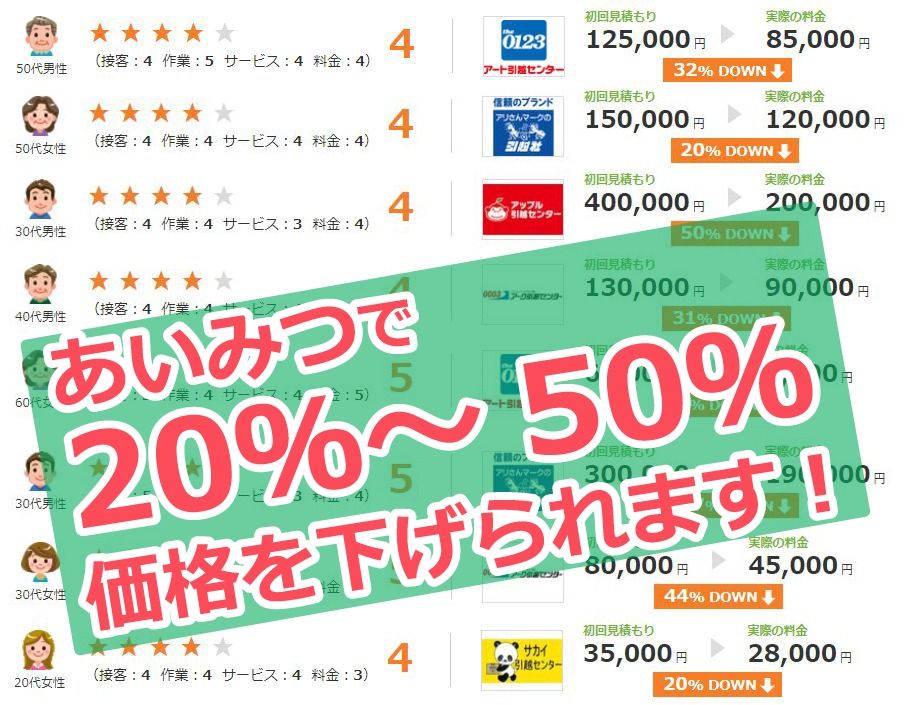
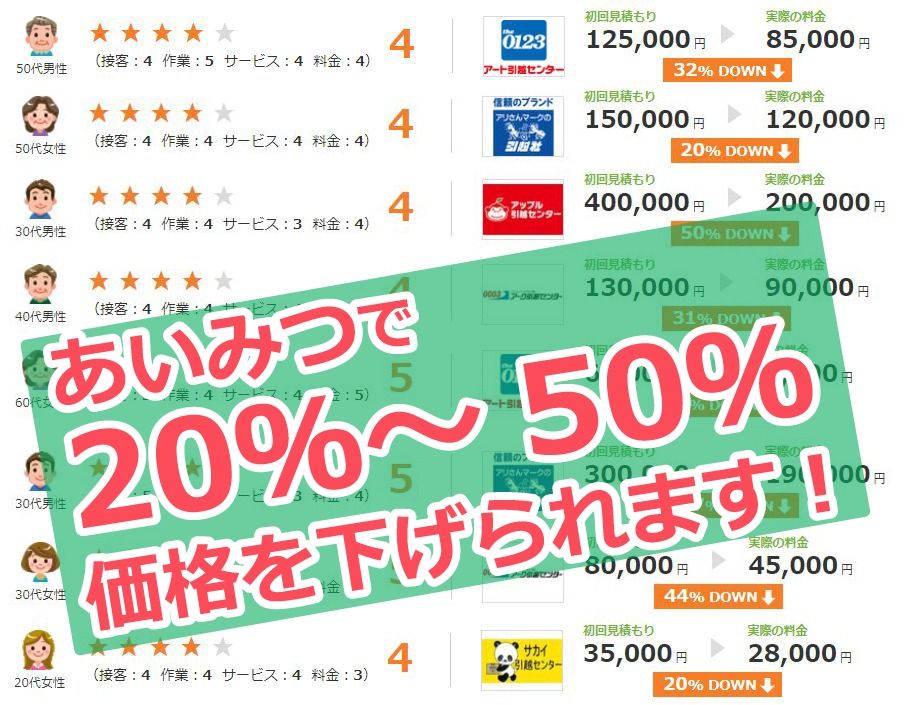

200社以上もある引越し会社を、自分で探して1つ1つ連絡するのは大変です。
そこでオススメなのが一括見積もりサービスです。

一括見積もりサービスは、入力が45秒でラクなのがポイント。
しかも無料で使えるサービスです!


「引越し侍」


利用者ナンバー1!
「単身・急ぎ」にも対応!
引越し侍は、現住所、引越し先、荷物などの引越し情報の入力が簡単です。
面倒な操作がいっさいなく、最短1分で申し込みが完了します。
なにより、引越しで一番気になる費用の割引率が50%と競合他社と比較して割引率が高いです。
引越しが決まったら、思いのほかお金がたくさん必要になります。
無駄な出費を少しでも節約するために、必ずあいみつを行ってください。
- 見積もりサイトの中で割引率が高い!
- サカイ・アート・ヤマトだけでなく340社以上の引越し会社を徹底比較できる!
- 荷物欄の入力が簡単!(最短1分)
- 最大10万円のキャッシュバック・キャンペーン!
\引越し料金が最大50%オフ!/
↑ ↑ ↑
※アクセスが集中していて読み込みに時間がかかる場合があります。
「SUUMO引越し見積もり」
電話番号の入力が不要!
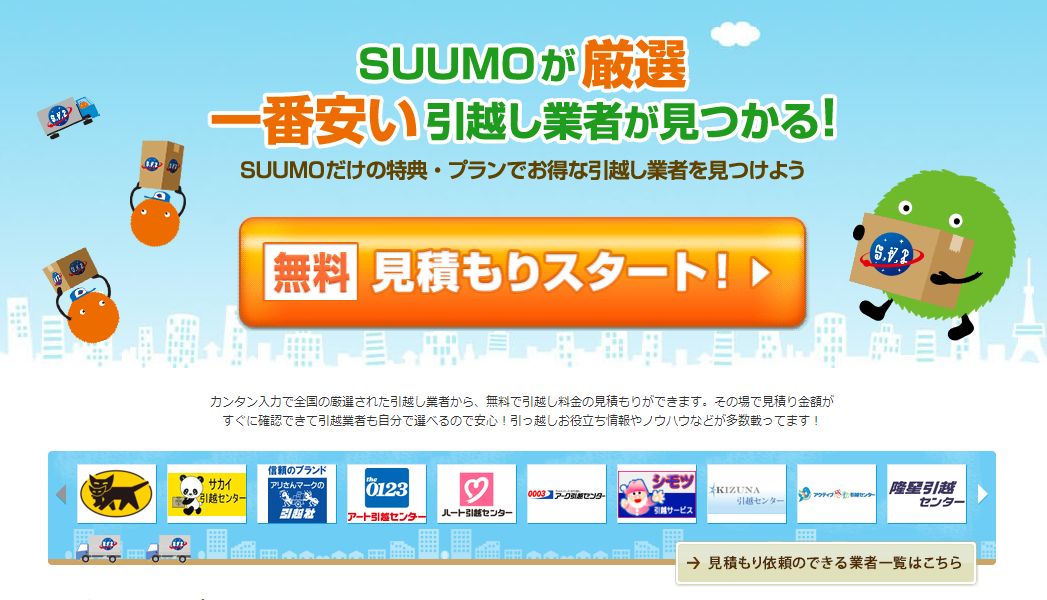
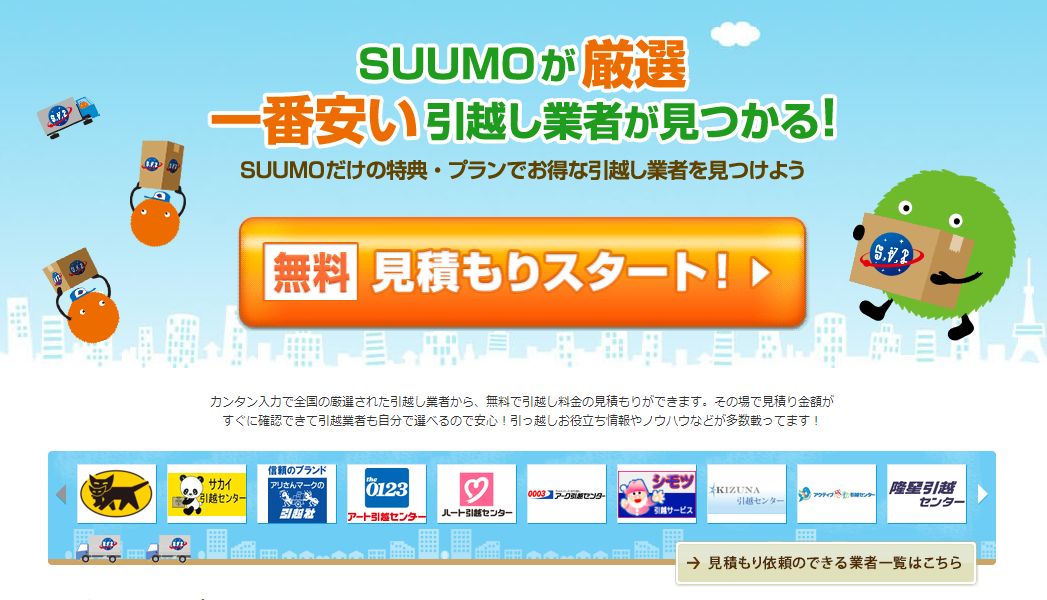
「SUUMO引越し見積もり」は、他の一括見積もりサービスに比べて「電話番号の入力」がないので、メールで気楽に見積もりを比較できるのがポイント。
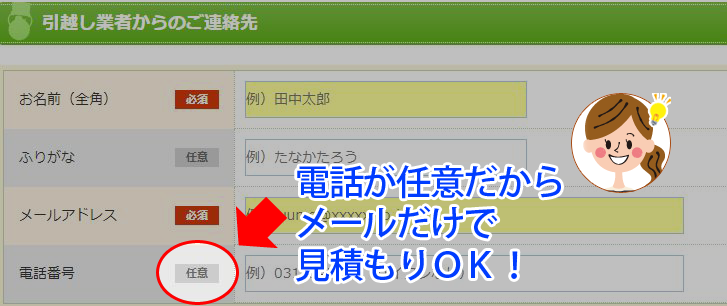
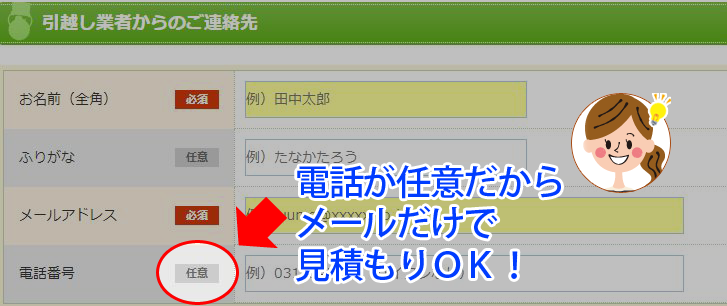
「SUUMO引越し見積もり」で見積もりすると引越し料金が最大50%オフになるので、引越し料金を安く抑えることができます!
- 電話なし!メールのみで見積もり!
- 見積もり先を自分で選べる!
- 引越代金が最大50%OFF!
\引越し料金が最大50%オフ!/
↑ ↑ ↑
※アクセスが集中していて読み込みに時間がかかる場合があります。
引越し一括見積もりサービスの利用の流れ


引越し一括見積もりサービスの使い方は簡単です。
24時間いつでも受付可能で、対応も迅速なので、引越しまで時間がないかたでも安心です!
1:必要事項を入力


引越し先の住所、建物タイプ、引越し予定日、人数、名前、メールアドレスなどを入力するだけ。
入力は簡単で、最短で30秒です。
2:比較して検討する


同じ条件でも、引越し会社によって料金のばらつきがあります。
一括見積もりサービスには、大手のサカイ引越センターやアート引越センターだけでなく、地域に密着したサービスも価格も優良な中堅会社まで、厳しい審査基準をクリアした200社以上の信頼できる会社が登録しています。
その中からあなたの条件に対応できて、他社に負けない自信がある数社が見積もりを出してくるので、一番条件のよいところを比較して検討しましょう。
見積もり料金に納得できない会社は、断ったり、スルーしたりして大丈夫ですよ。


安い会社を2~3社ピックアップできたら、そこから値下げ交渉をします。
出された見積もり料金で会社同士を競わせないと、価格を安くできません。
このように相見積もりをすることで、最大で55%も安くなります!
3:引越しする


引越し会社が決まったら、引越しです。
あたらしい生活のスタートです!




営業成績10年連続全国1位
某引越会社の社員:ナカムラ
2006年より、某大手引越会社の営業を担当。営業成績10年連続全国1位を達成。現在、営業管理職。これまでの豊富な経験を元に、引越し内部事情を、こっそりとシェア(会社にはナイショ)。好きな食べ物は、サラダチキンと玄米。現在、二児のパパ。
おすすめの人気記事


あなたは、引越しの一括見積もりサービスを使うと、「鬼電話がじゃんじゃんかかってきてヤバイ!」という口コミが多いのを知っていますか?
こうなってしまう原因は、一括見積もりサービスの正しい使い方を知らないから。
そこで引越しのプロが、電話攻撃を受けずに一括見積もりサービスを利用する3つの方法を解説します!
⇒引越し一括見積もりサービスの正しい使い方!ヤバイ電話攻撃を防ぐ3つの方法をプロが解説


引越し料金を安くする裏ワザを、10年連続で営業成績1位のプロが、特別にいまだけ公開中!
引越し業界のウラ話を暴露します!
引越しで損をしたくないママさんは、かならず読んで!
⇒引越しの裏ワザ!安く引越す方法を10年連続全国1位のプロが公開